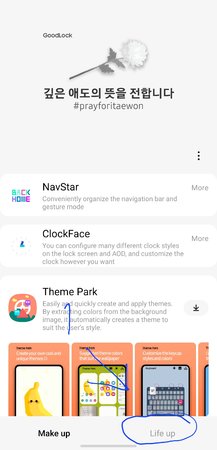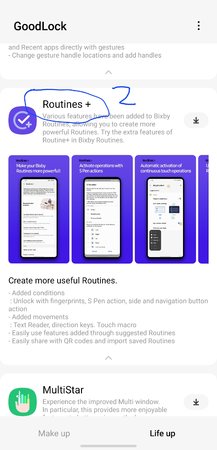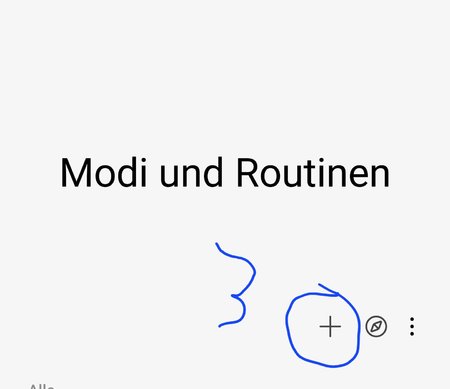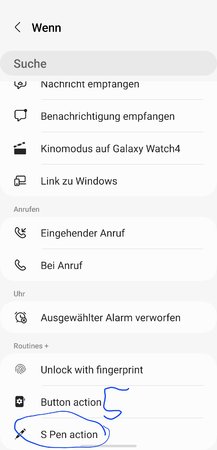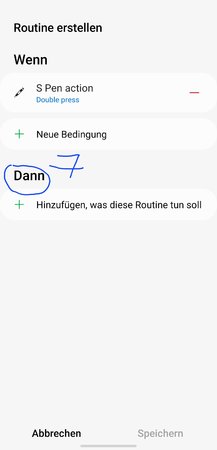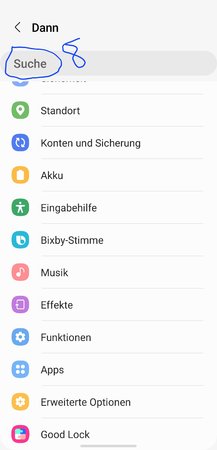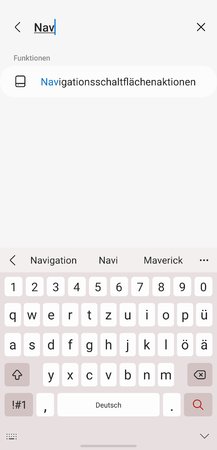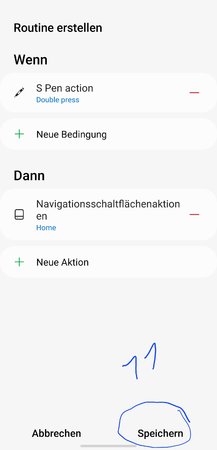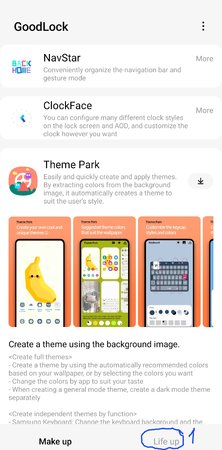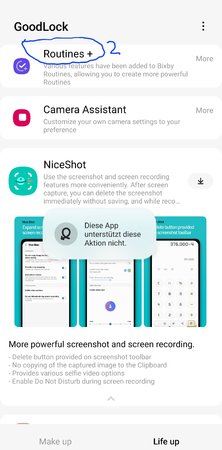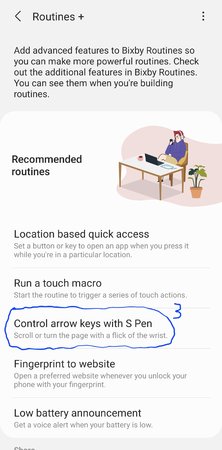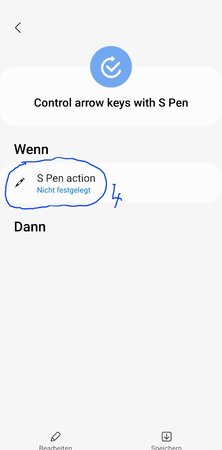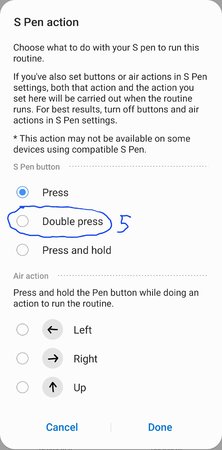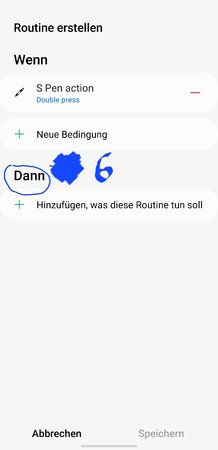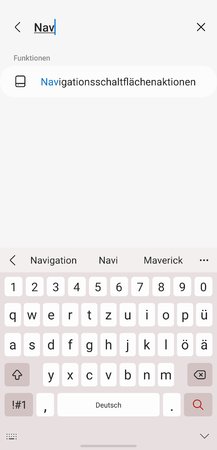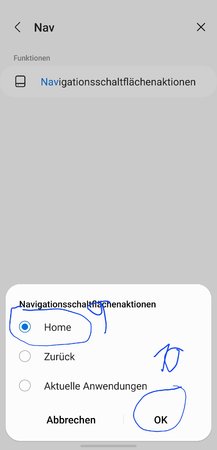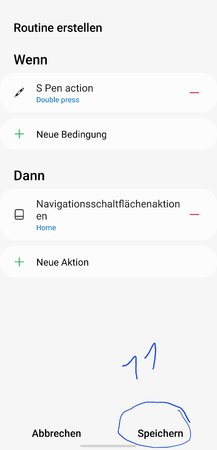treptowers
Dauer-User
- 229
Guten Abend,
ist es möglich das Tab mit dem S Pen zu erwecken ? Es ist etwas kontraproduktiv erst mit dem Finger drauf zu kloppen und dann den Pen zu nutzen
ist es möglich das Tab mit dem S Pen zu erwecken ? Es ist etwas kontraproduktiv erst mit dem Finger drauf zu kloppen und dann den Pen zu nutzen

 Und Möglich heißt ja? Im Galaxy App Store nach Good Lock suchen, wenn du das hast, dann kann ich dir mit Screenshots auch weiterhelfen
Und Möglich heißt ja? Im Galaxy App Store nach Good Lock suchen, wenn du das hast, dann kann ich dir mit Screenshots auch weiterhelfen